时间:2015-01-16 11:55:11 作者:谢凡 来源:系统之家 1. 扫描二维码随时看资讯 2. 请使用手机浏览器访问: https://m.xitongzhijia.net/xtjc/20150116/35030.html 手机查看 评论 反馈
执行在上面的按键操作后,就打开如下图所示的界面,在这里我们选择“启动任务管理器”,也可以打开任务管理器。

技巧四、打开我的电脑,然后在地址栏中输入taskmgr,然后按回车Enter键,也可以打开任务管理器。
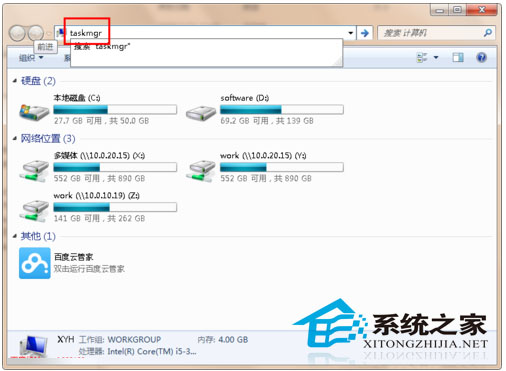
技巧五、任务管理器对应的程序保存在C:\Windows\System32中,执行文件的名称为:taskmgr.exe,所以我们直接双击这个文件也可以打开任务管理器。
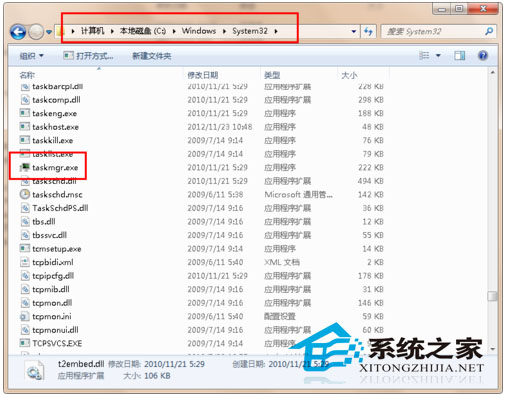
技巧六、点击打开开始菜单,然后在开始菜单中选择运行,打开运行程序。
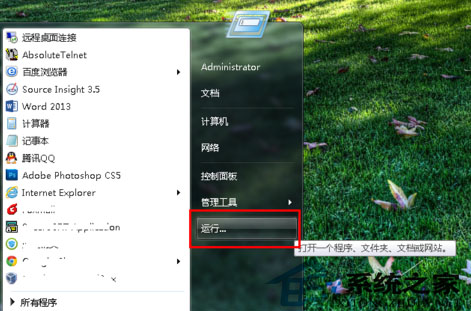
打开的运行程序如下图所示,在打开后面的输入框中输入taskmgr,然后点击下面的确定按钮或者直接按回车按钮,也可以打开任务管理器。
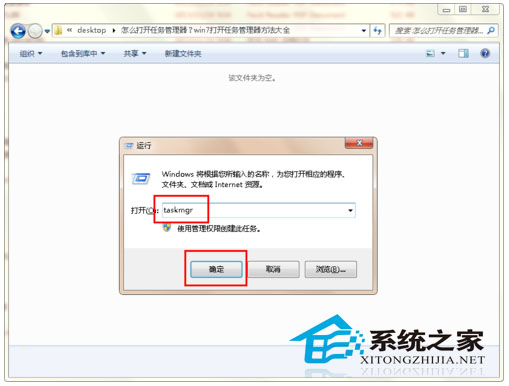
以上六大技巧都能帮你快速打开Win7任务管理器,当然知道开启后也应当指导任务管理器有哪些妙用,推荐大家连带看:Win7任务管理器的作用介绍,只有把所有知识都学会并理解运用,才是对大家最大的帮助。
发表评论
共0条
评论就这些咯,让大家也知道你的独特见解
立即评论以上留言仅代表用户个人观点,不代表系统之家立场